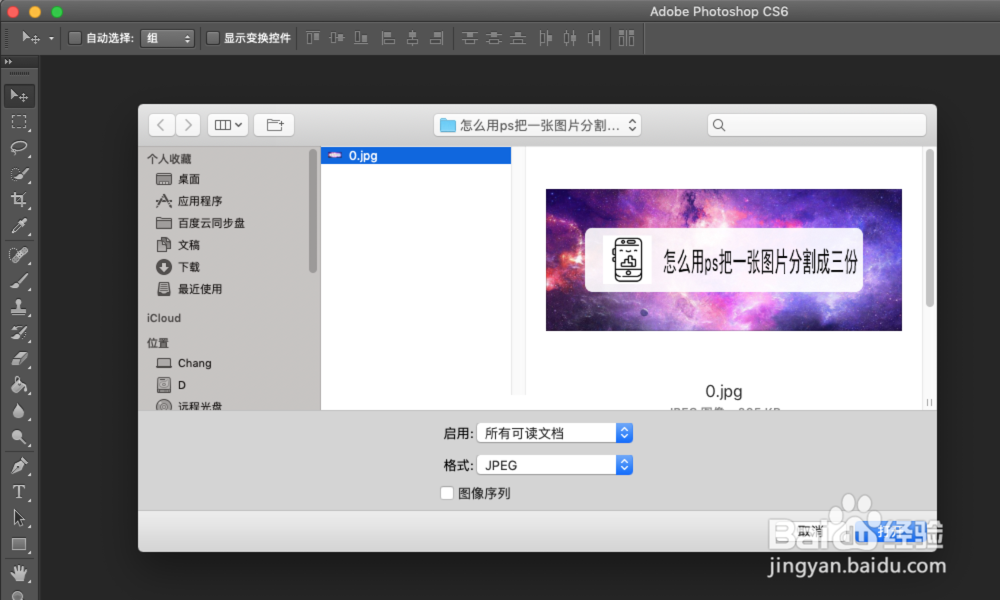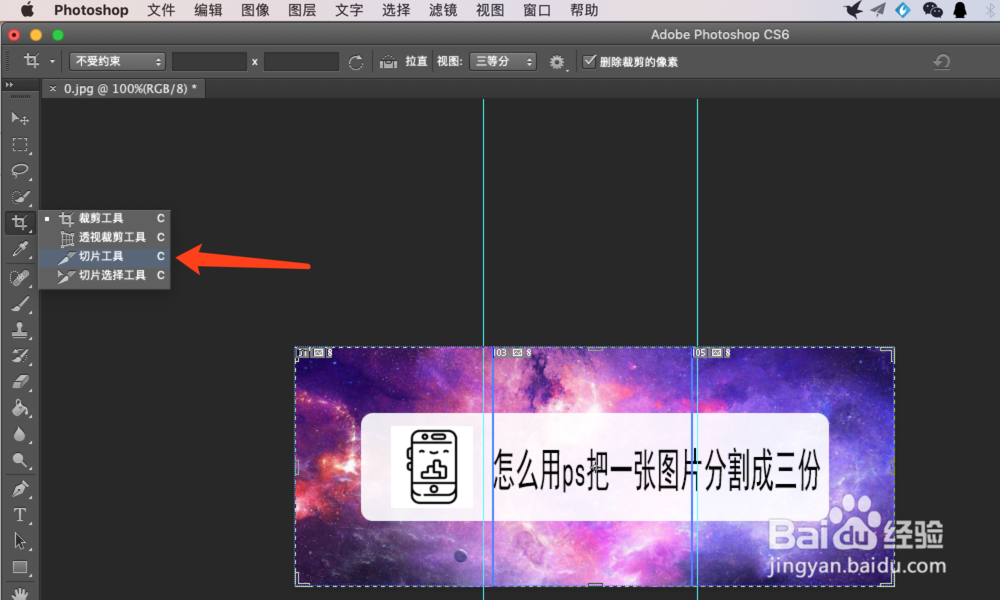怎么用ps把一张图片分割成三份
1、打开【Photoshop】。
2、点击【文件】->【打开】。
3、选择需要分割成三份的图片。
4、点击【视图】->【新建参考线】。
5、使用参考线分图片分割为三部份。
6、点击左侧工具栏使用【分割工具】。
7、在中间位置使用分割工具画一个方形。
8、点击【文件】->【存储为web所用格式】。
9、点击分割后的图片。
10、设置每一张图片的【格式】、【质量】等参数。
11、点击【存储】功能按扭。
12、即可实现使用Photoshop把图片分割成三份操作。
声明:本网站引用、摘录或转载内容仅供网站访问者交流或参考,不代表本站立场,如存在版权或非法内容,请联系站长删除,联系邮箱:site.kefu@qq.com。
阅读量:23
阅读量:45
阅读量:83
阅读量:67
阅读量:77